銀行利率查詢Excel:1個最簡單方法取得最新資料
銀行利率查詢Excel是實務常見需求,很多報表都需要相關資料參考。本文介紹1個最簡單方法,輕鬆爬蟲取得最新網頁數據,直接下載到工作表上方便使用。
每到月底,會計人忙得不可開交。應收會計要開出所有發票、應付會計要將所有供應商貨款立帳、成本要結算當月所有異動單據、出納要核對所有銀行對帳單餘額,等到所有傳票都過帳了。最後步驟是整理出所有外幣餘額,通常在這時,會到銀行網站查詢匯率,作為重評價基準,同時也更新系統匯率,作為ERP系統次月的匯率。如果有借款,也許還需要銀行利率資料,在此分享Excel如何取得銀行網站利率資料:
一、銀行存放款牌利率
台灣銀行新台幣存(放)款牌利率,問號後面那一串字是台灣繁體中文的意思。
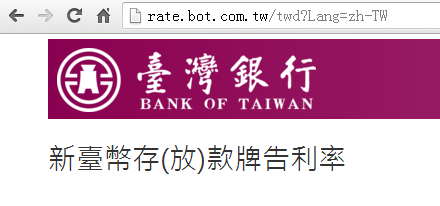
二、複製網頁資料
取得網站最方便的作法,是直接在網頁上選取範圍,「Ctrl+C」複製。
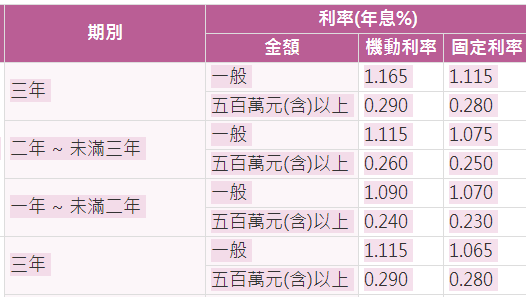
三、Excel工作表貼上
游標移到Excel工作表,「Ctrl+V」貼上。
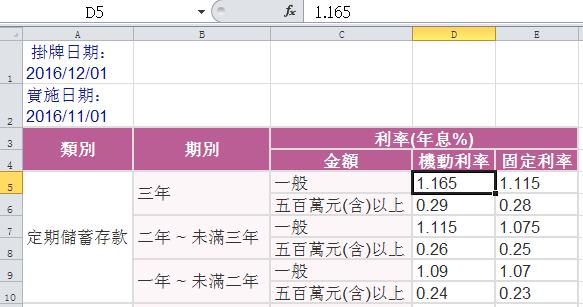
四、Excel取得外部資料
Excel博大精深,其實有考慮到使用者取得網站資料的需求,在此隆重介紹:在上方「資料」頁籤、「取得外部資料」區域、「從Web」。
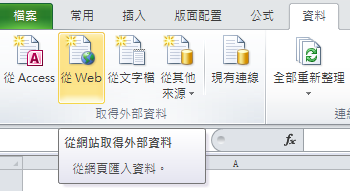
五、Excel瀏覽器
將網址貼上,按一下「到」,即會出現網頁預覽。這裡先按下最左上角的框框裡箭頭:「按一下以選取整頁」,再按下最右下角的「匯入」。
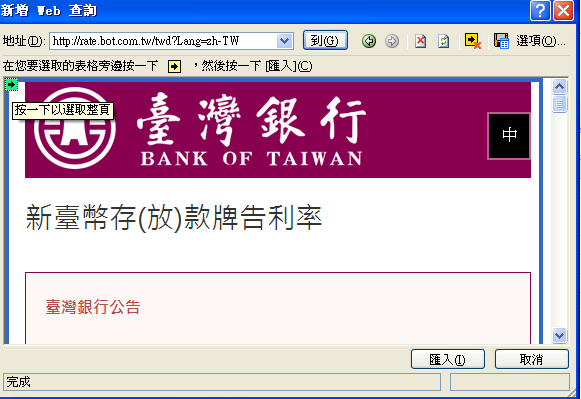
六、匯入網頁內容
所有網頁的文字資料都「匯入」到Excel工作表了。
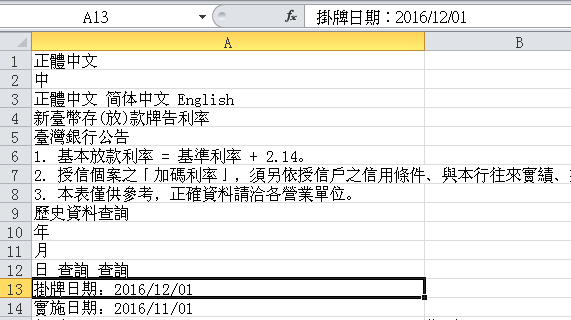
七、銀行利率查詢Excel
依照本文操作方式,銀行利率查詢Excel其實很容易,因為本來內建好了工具,只要輸入網址,Excel跟瀏覽器一樣會顯示網頁內容,一鍵就可以把資料搬移轉存到工作表上了。
這裡會計人只需要利率資料,於是砍掉重練,重新操作。同樣在「新增Web查詢」視窗中,再一次「到」,捲動預覽網頁到中間部份,可以看到利率表旁邊也有個箭頭:「按一下以選取這個表格」。
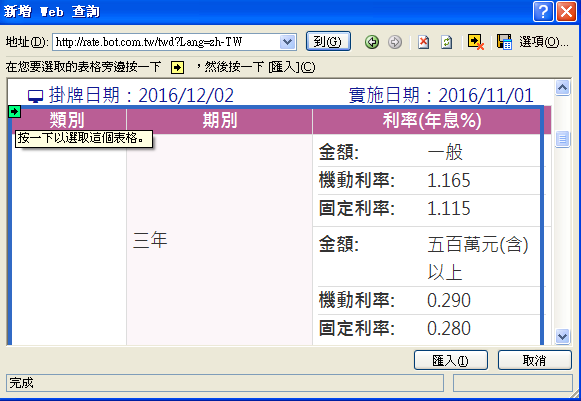
八、資料存放位置
「匯入資料」輔助視窗,在此選擇資料匯入的儲存格位置,直接按「確定」,有興趣可以點開「內容」,進行更細部的設定選項。

九、輕鬆網路爬蟲
成功將所選取資料,匯入到Excel工作表。
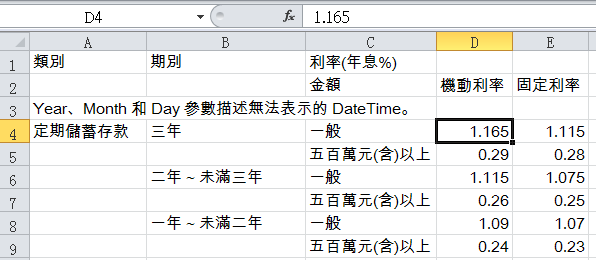
兩種操作方法比較
這篇文章介紹如何取得銀行網站利率資料,有直接複製和Excel匯入兩種方式,依照步驟一步一步下來,會發現一開始的直接複製簡單方便多了。但是學習Excel,考慮的不是一次性作業,而是如果每個月結帳都要來一次的話,如同現在產業機器人趨勢,怎麼把作業員的手工活交給Excel,會計人做需要大腦的分析報告,這是Excel的自動化思惟。以這裡網站資料為例,可以考慮如何運用捷徑快速鍵、錄製巨集或者VBA程式,一開始辛苦設定好了,往後每個月輕鬆一鍵取得,而且同樣模式,再開展到其他例行性操作,長期下來,絶對能大大提升效率。
贊贊小屋VBA教學中心:
Excel巨集執行、Excel巨集程式、VBA編輯器、VBA自學入門、VBA基礎語法、VBA基本應用、VBA UserForm、VBA VLOOKUP。
VBA課程推薦:零基礎入門進階的20小時完整內容

